Почему не работает Browsec в Яндекс браузере
Периодически с любыми расширениями наступают проблемы:
- Не включается. Часто появляется сообщение, что приложение не может запуститься из-за контроля настроек прокси-сервера другими расширениями. Устранить проблему просто, нажав в окне приложения «Fix it»;
- Браузер самостоятельно удаляет расширение. Яндекс обозреватель не сильно «дружит» с VPN-расширениями, поэтому периодически думает, что Browsec был установлен без ведома пользователя и предлагает удалить его. При невнимательности, нажав Ок, дополнение удалится из браузера. Нам придётся повторно устанавливать расширение;
- Работу блокирует антивирусная программа. Плагин работает в фоновом режиме и направляет много трафика на один сервер – это вызывает подозрения у антивируса, он может самостоятельно заблокировать работу программы. Временно отключаем защитный экран, и проверяем работает ли;
- Если сайт долго загружается, затем показывает «Время ожидания ответа сервера истекло», здесь проблемы могут быть со стороны нашего провайдера, сервера расширения или конечного сайта. Подождите некоторое время и попробуйте еще раз загрузить сайт. Если не помогло, то проверяем соединение с Интернетом и переустанавливаем расширение. Также можно попробовать изменить страну подключения в Browsec;
- При появлении сообщения – «Не удается установить соединение с сайтом» или подобного, переподключаем VPN или меняем страну и пробуем повторно.
Среди всех VPN-расширений установить и начать использовать Browsec для Яндекс браузера проще всего. Остальные плагины требуют регистрацию, периодически показывают рекламу, предлагают ограниченный трафик, урезают скорость работы серверов и иначе изощряются, заставляя покупать премиум. Браусеком можем пользоваться полностью бесплатно с приемлемым уровнем комфорта.
Как включить VPN в Яндекс Браузере
После установки VPN-расширения его необходимо активировать. Сделать это можно в меню браузера (иконка с 3 горизонтальными полосками), в разделе «Дополнения». Расширения, которые были установлены с различных магазинов, находятся по умолчанию в категории «Из других источников» (в самом низу страницы).
Для активации расширения достаточно передвинуть ползунок в состояние «Вкл», после чего соответствующий значок появится на верхней панели браузера в правом верхнем углу. Для настройки VPN-соединения рекомендуется кликнуть по этому значку, ввести данные от учетной записи того или иного сервиса (при необходимости), выбрать страну (опционально) и нажать на кнопку подключения.
Необходимо помнить, что VPN-расширения актуальны только для браузера, а не для всей системы. Фактически они представляют собой стандартные анонимайзеры с ограниченным функционалом. Если же вы хотите получить полноценное VPN-приложение, рекомендуем воспользоваться программами из набора VPN-клиенты для Windows.
Решение 1: активируем стандартный ВПН
Сегодня есть 2 официальных сайта, распространяющих Яндекс браузер. Разница не только в дизайне и домене. Веб-обозреватель с этого веб-ресурса поставляется в чистом виде, без встроенных дополнений. Если загрузить с другого сайта, после установки, браузер сразу включает расширение Yandex Access. Во втором случае плагин от официального разработчика по умолчанию активен.
Если установили версию веб-обозревателя с официального сайта, нужно отдельно устанавливать ВПН-дополнение.
Как сделать активным VPN в Яндекс браузере:
- Открываем страницу плагина на площадке Google.
- Чтобы запустить установку, нажимаем на кнопку «Установить».
- Кликаем по активному элементу «Установить расширение» во всплывающем окне.
- О завершении процесса свидетельствует уведомление «Расширение Yandex Access успешно установлено и работает».
Решение 2: устанавливаем VPN сторонних разработчиков
В прошлом обзоре мы уже рассматривали 7 хороших и бесплатных VPN-дополнений для Яндекс браузера. Любой из них можем активировать и использовать для загрузки сайтов.
Как включить VPN для Яндекс браузера на примере плагина Browsec:
- Переходим на страницу Гугл Маркета.
- Жмём на кнопку «Установить» и подтверждаем действие аналогичной клавишей в появившемся окне.
- Ждём завершения установки и попадаем на страницу расширения с инструкцией по активации.
- Закрываем вкладку дополнения.
- В правом верхнем углу нажимаем на значок плагина и кликаем по кнопке «Protect me».
Теперь модуль браузера активен. При подключении к веб-ресурсам, их отслеживающие системы будут определять не наше местоположение, а расположение серверов Browsec. Удостовериться, что всё сработало, можем на сайте Whoer. Если показывается страна Нидерланды, США, Великобритания или Сингапур, процедура прошла успешно.
Полезно! При подключении к некоторым сайтам теперь может появляться окно – «Мы заподозрили подозрительный трафик с вашего IP». Частые обращения к веб-ресурсу от многочисленных пользователей ВПН-дополнения у системы защиты вызывает подозрения. Получить доступ к сайту можем после прохождения капчи.
Решение 3: используем программы
Чтобы сменить IP, можем задействовать не только дополнения, но и специализированные утилиты. Бесплатных приложений среди них очень мало, зато есть программы с демо-версиями. Правда, они выдают ограниченное количество трафика или позволяют пользоваться услугами только некоторое время.
Бесплатные VPN-приложения:
- TunnelBear. Предлагает выбрать сервера в 20 странах и дарит бесплатно 500 Мб трафика в месяц.
- Windscribe. Обладает большим списком государств, но некоторые из них доступны по подписке. В бесплатной версии есть на выбор 14 серверов. Ежемесячно дарит пользователя 2 Гб трафика.
- Hotspot Shield. Главное достоинство сервиса – 750 Мб ежедневно. Недостаток в том, что пользователь не может сам выбрать сервер, к которому он подключен.
- Speedify. В первый месяц дарит 4 Гб, а все последующие – 1 Гб.
Для примера используем одно из лучших приложений – Windscribe:
- Скачиваем программу на Windows.
-
Запускаем загруженный файл.
- В первом окне «У вас уже есть аккаунт» выбираем «Нет».
- Открывается браузер по умолчанию со ссылкой на регистрационную форму, где указываем логин, пароль и адрес электронной почты.
- После авторизации в программе жмём на кнопку включения.
Сверху указывается сколько гигабайт осталось. После исчерпания трафика можем оплатить услуги и продолжить пользоваться приложением либо перейти к другой программе или расширению.
Как включить VPN в браузере Opera
Веб-браузер Opera предлагает встроенный VPN-клиент. Вы можете использовать сервис без ограничения трафика абсолютно бесплатно и без регистрации для защиты конфиденциальности и обхода региональных ограничений в интернете
Обновлено: 16.05.2023. Добавлена информация о включении флага post-quantum-cecpq2.
Обновлено: 17.06.2021. После ограничений Роскомнадзора Opera отключила поддержку VPN в браузере для пользователей из России.
VPN-сервис повышает конфиденциальность пользователей в Интернете за счет повышения безопасности соединений, что особенно актуально для небезопасных общественных сетей. Кроме того, VPN затрудняет онлайн трекерам задачу отслеживания пользовательской активности и позволяет посещать сайты, для которых введены региональные ограничения.
Требования: веб-браузер Opera 98 или выше. Убедитесь, что вы отключили другие прокси сервисы перед использованием VPN в Opera.
Как настроить VPN подключение Opera в Windows
Откройте браузер Opera и введете в адресно строке:
opera://flags/#post-quantum-cecpq2
Установите значение параметра TLS Post-Quantum Confidentiality на Enabled и перезапустите бразуер, нажав кнопку «Relaunch».
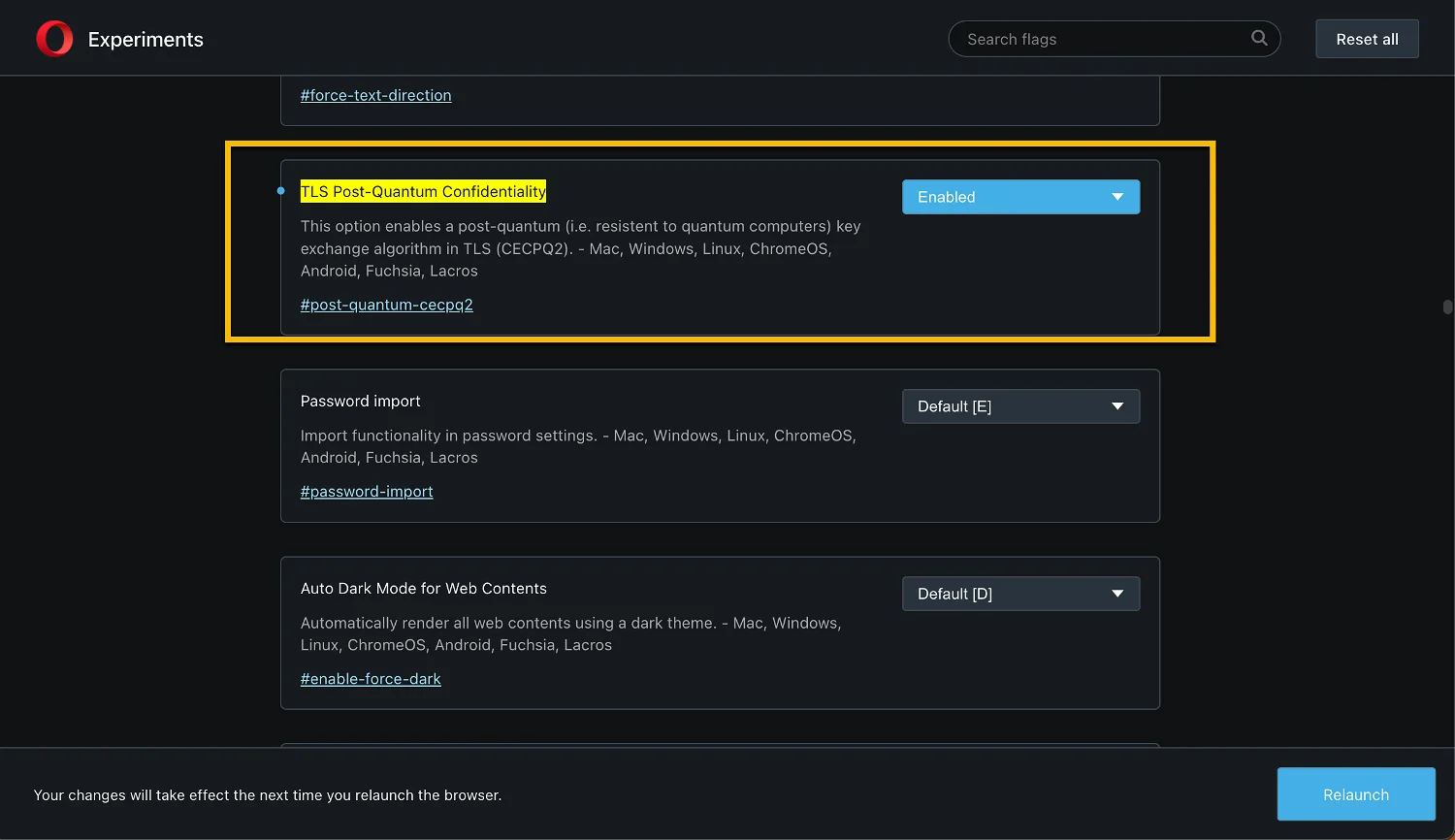
- В браузере перейдите в меню Настройки > Возможности > Система и включите Использовать DNS поверх HTTPS вместо системных настроек DNS.
- Укажите Comss.one DNS по протоколу DNS-over-HTTPS:
https://dns.comss.one/dns-query
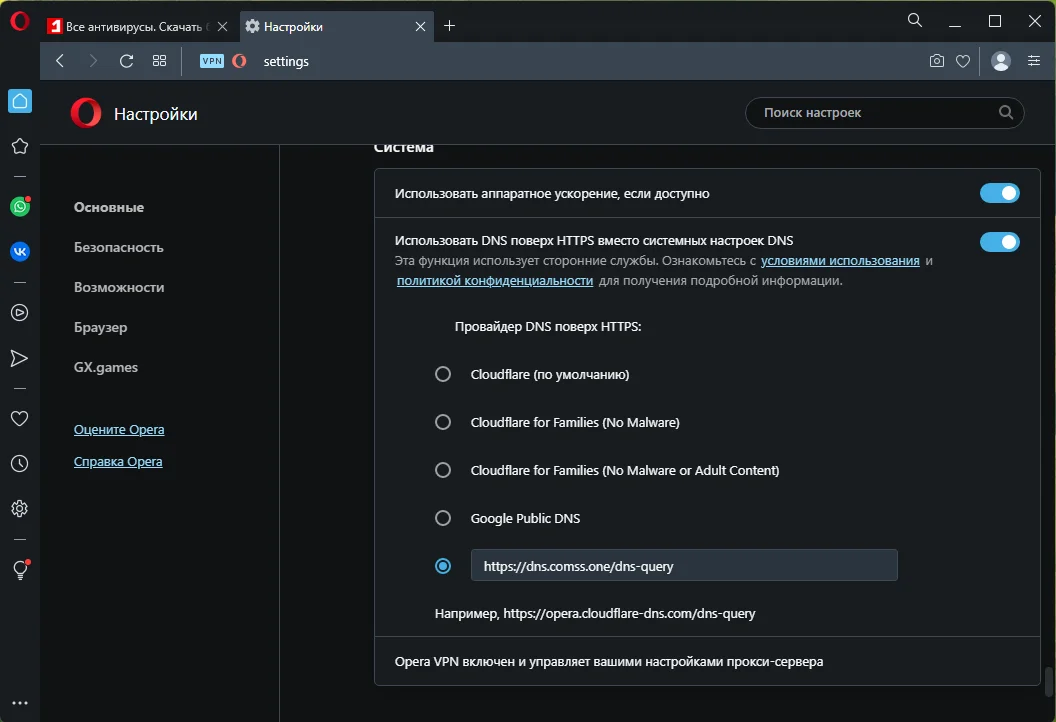
- Перезапустите браузер.
- В браузере нажмите сочетание клавиш Alt + P или перейдите в меню Настройки.
- Выберите раздел Возможности и в секции VPN сделайте активным переключатель Включить VPN. Вы также можете воспользоваться коротким адресом расположения настройки: opera://settings/vpn
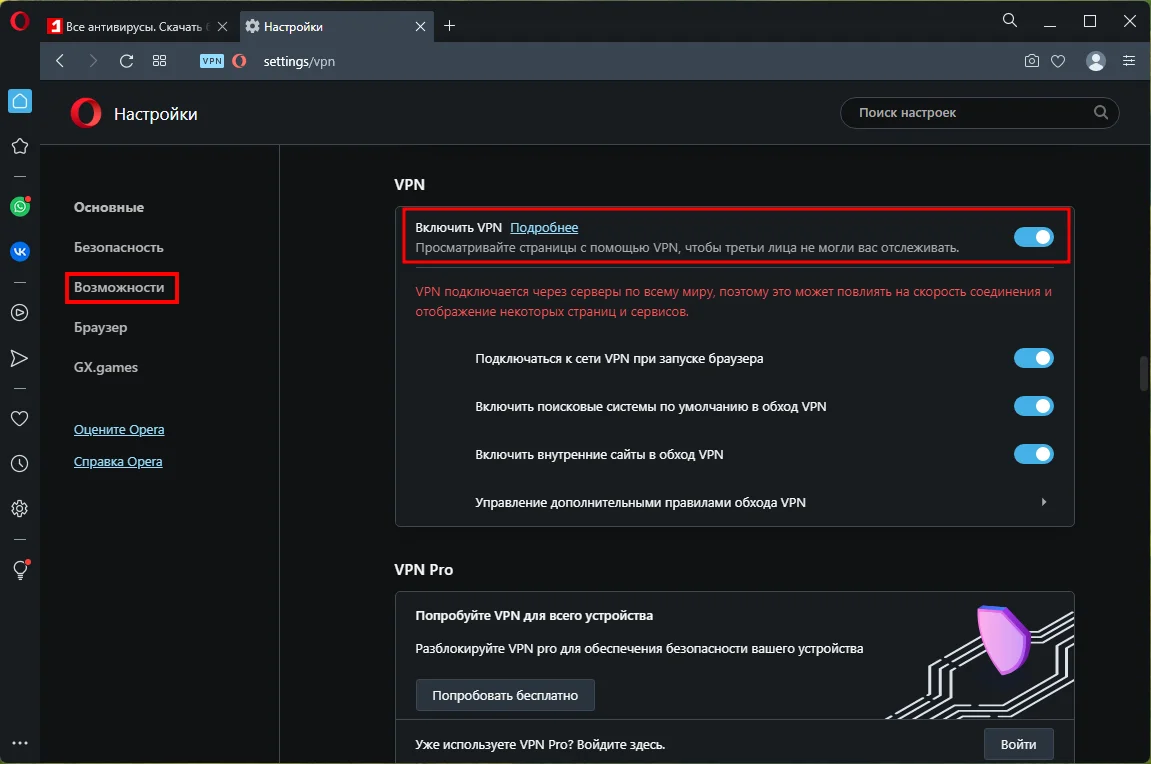
- В адресной строке браузера должна появиться кнопка VPN.
- Нажмите по иконке для выбора местоположения сервера. Когда VPN активен, кнопка будет голубой.
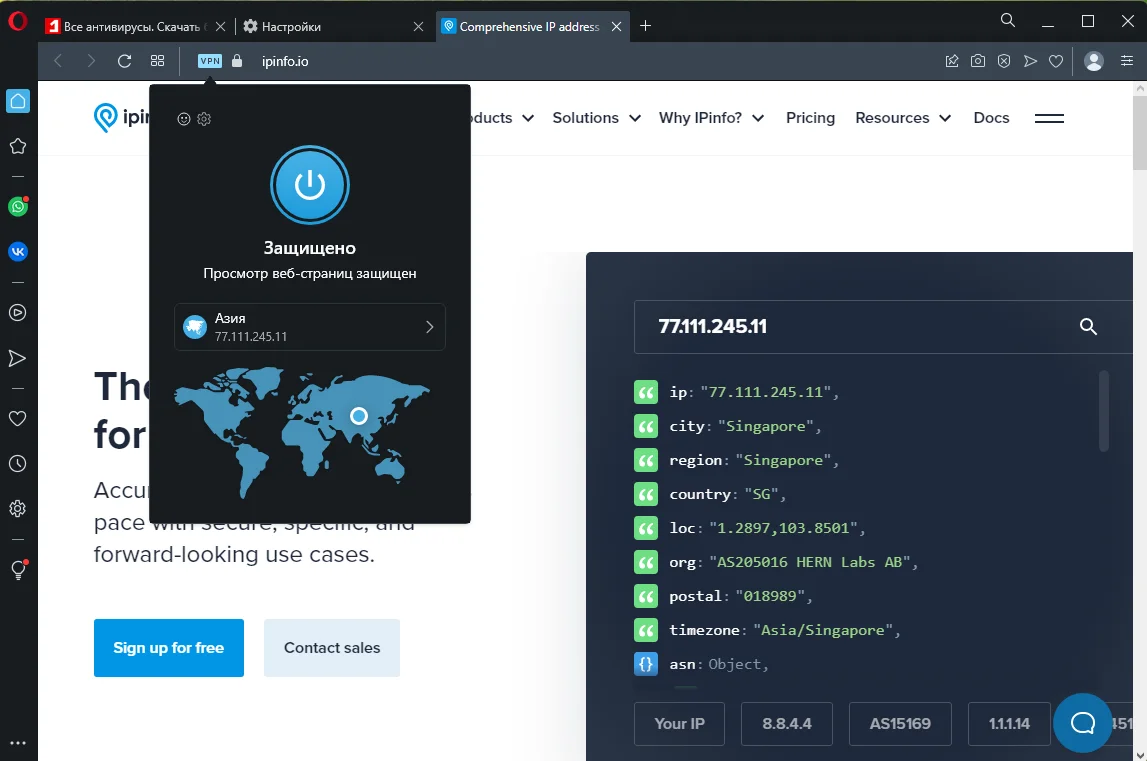
Как настроить VPN подключение Opera в MacOS
Откройте браузер Opera и введете в адресно строке:
opera://flags/#post-quantum-cecpq2
Установите значение параметра TLS Post-Quantum Confidentiality на Enabled и перезапустите бразуер, нажав кнопку «Relaunch».
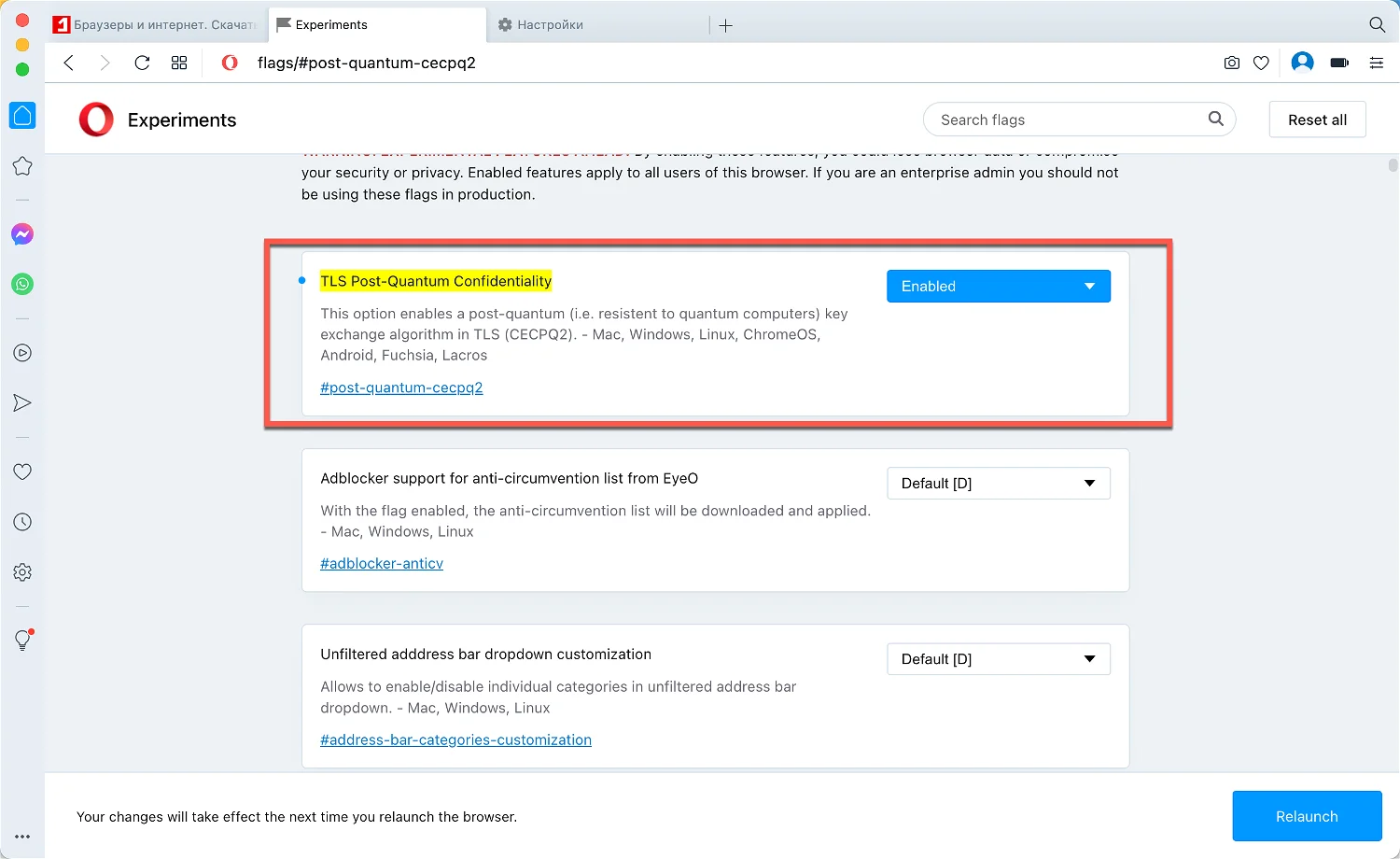
- В браузере перейдите в меню Настройки > Возможности > Система и включите Использовать DNS поверх HTTPS вместо системных настроек DNS.
- Укажите Comss.one DNS по протоколу DNS-over-HTTPS:
https://dns.comss.one/dns-query
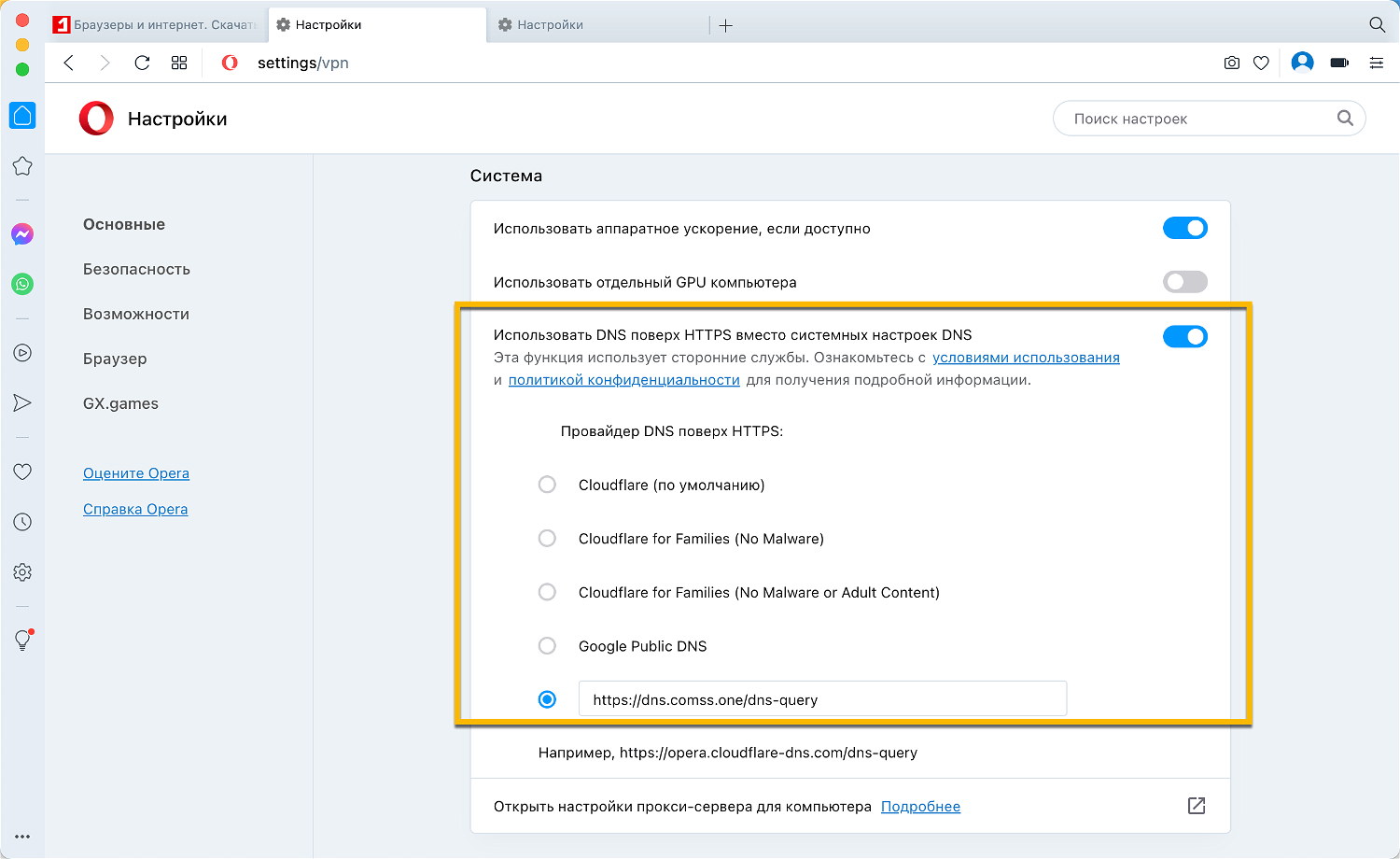
- Перезапустите браузер.
- Перейдите в меню Настройки и выберите раздел Возможности и в секции VPN сделайте активным переключатель Включить VPN. Вы также можете воспользоваться коротким адресом расположения настройки: opera://settings/vpn
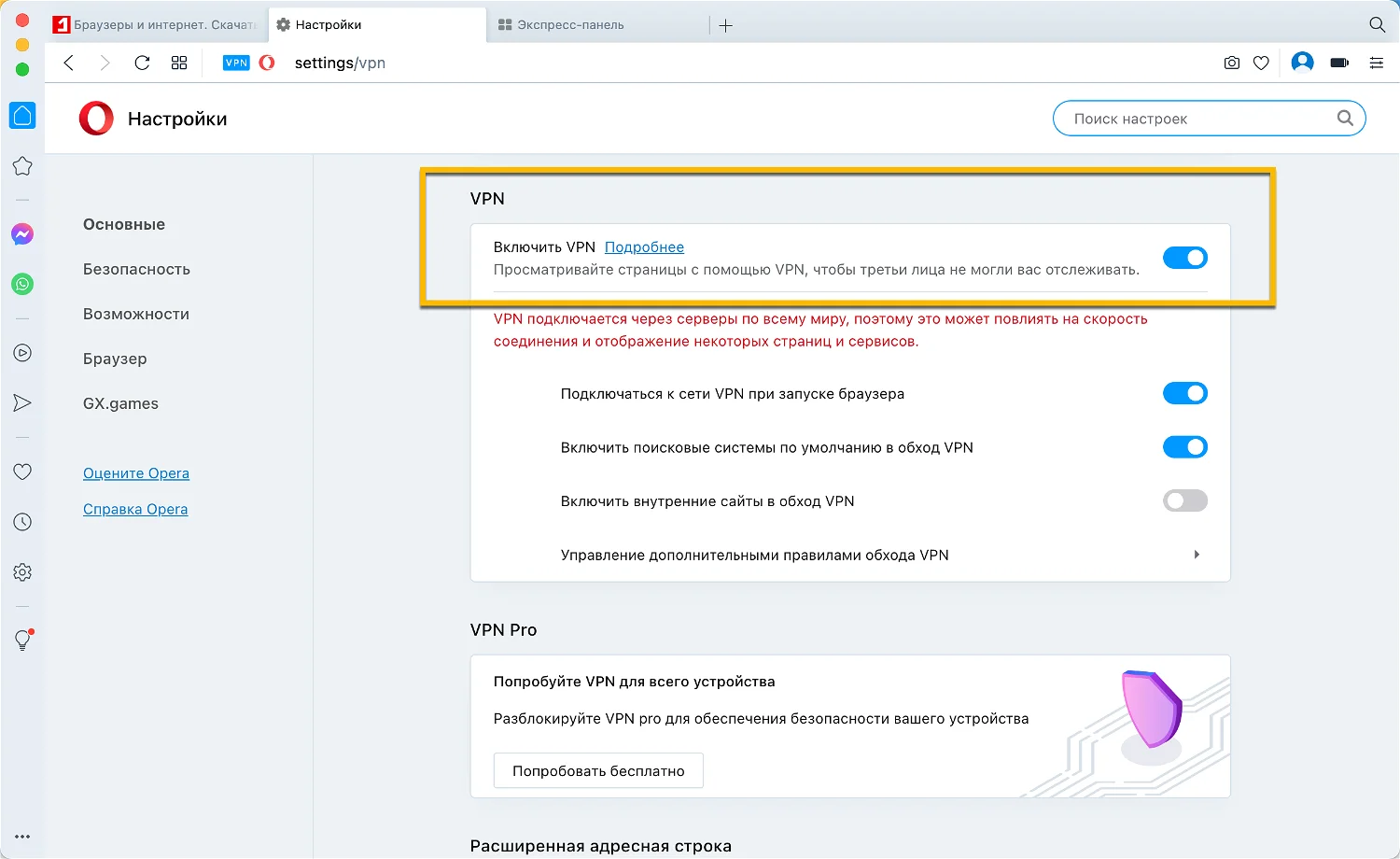
Нажмите по иконке для выбора местоположения сервера. Когда VPN активен, кнопка будет голубой.
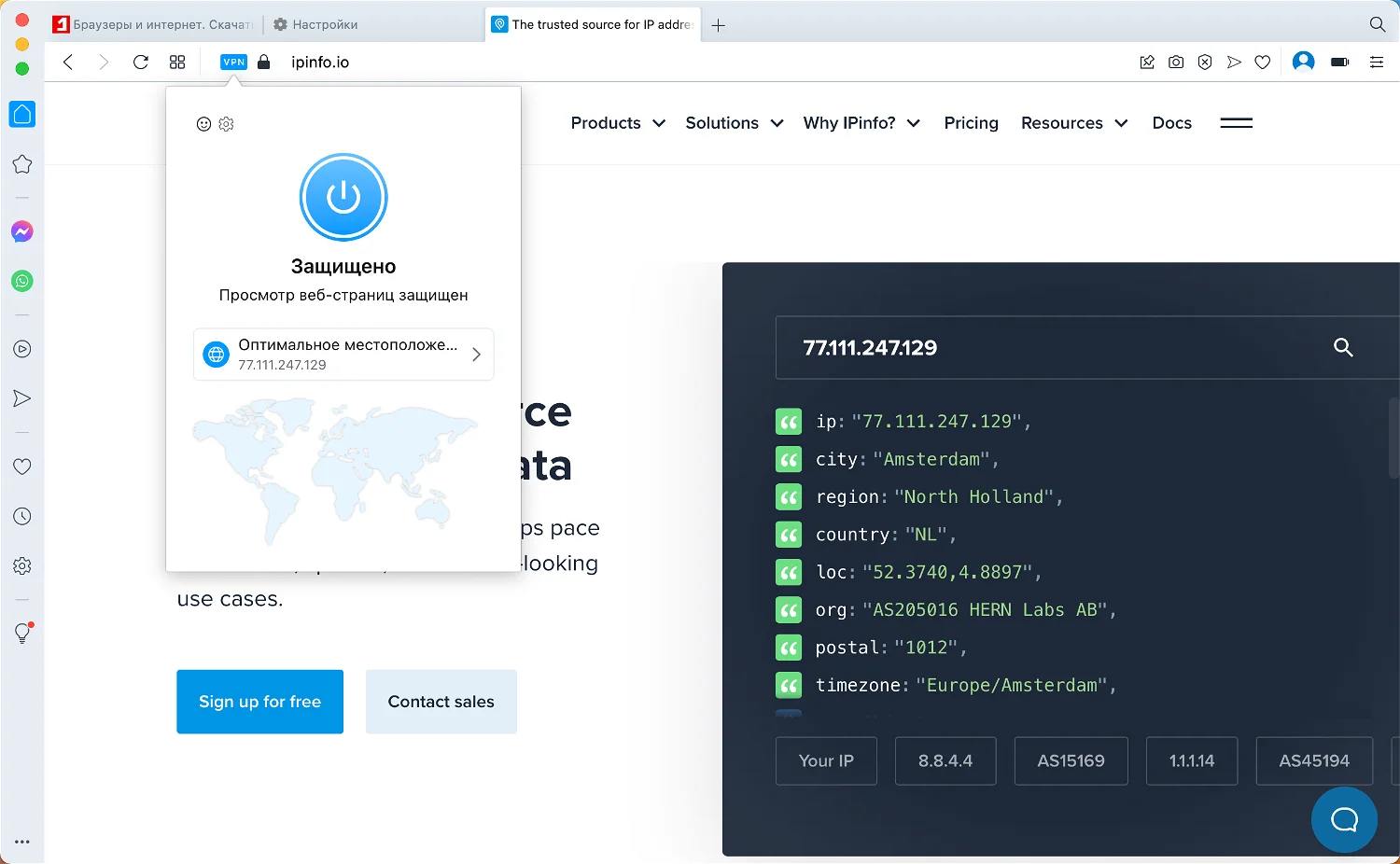
Выбор местоположения VPN сервера
Встроенный в браузер Opera VPN поддерживает локации, разделенные на регионы: Европа, Азия и Америка. Вы можете использовать режим «Оптимальное местоположение» для выбора оптимального по быстродействию сервера.
Step 2: Use.
This plugin is practically devoid of advanced features, allowing the user to install and immediately execute the IP address change. For this reason, the process of use is as simple as possible and will not cause any doubt to the most advanced category of users.
Instant activation of the plugin takes place after clicking the button «Protect me».
You can immediately see the country to which you have connected, the quality of the connection and the button «Change» with the possibility of changing servers.
In the free version of the extension, there are only 4 countries available, and with all of them the quality of the connection is almost always average. This means that the loading speed of the sites will be noticeably slower, and some complex content such as high quality audio / video can be played with delays, hiccups. In general, these options are unlikely to provide complete navigation, but the problem disappears after purchasing a premium account. Afterwards, another four dozen servers from different countries will be available, providing higher speeds.
However, even free servers allow you to not worry about speed if you are dealing with regular sites, mostly text-based and with light content. There is no gigabyte limit: you can pass any amount of traffic through Browsec, which will also be encrypted.
Disconnects with a toggle button «WE».
Расширения VPN для браузеров
Те, кто по каким-либо причинам не хочет устанавливать на свой компьютер дополнительный браузер, могут установить специализированное VPN-расширение для своего любимого браузера. Их существует достаточно много, чтобы помочь разобраться рассмотрим наиболее популярные из них.
RUSVPN
Расширение RusVPN сравнительно новое бесплатное расширение. Оно имеет ряд преимуществ по сравнению с конкурентами: скорость обмена данными, можно выбрать отечественные сервера, разблокировка всех сайтов, бесплатное использование, удобный интерфейс.
ZenMate VPN
ZenMate VPN считается одним из наиболее популярных расширений, которые могут обеспечить защиту передаваемых данных. Его можно установить как браузерное расширение совершенно бесплатно.
Также существует платная версия, при использовании которой нужно будет скачать и установить программу ZenMate. Пользователи отмечают скорость работы этого расширения и неограниченную пропускную способность. Кроме этого он отличается высоким уровнем защиты и может предоставить доступ к любому заблокированному сайту. В бесплатной версии существуют следующие ограничения: всплывающие окна и можно выбрать только четыре расположения используемых серверов.
Browsec VPN
Browsec VPN – это ещё одно популярное расширение, которое можно установить в большинстве распространенных браузеров. Шифрование передаваемых данных осуществляется по стандарту AES-256. Среди его достоинств можно назвать: анонимность, простой интерфейс, возможность смены своего местоположения. Но есть также и недостатки: недостаточная скорость работы, иногда случаются обрывы соединения, отсутствует русифицированный интерфейс, некоторые сайты требуют ввести капчу.
Hola Free VPN Proxy
Hola Unlimited Free VPN предлагает непрерывный доступ к веб-сайтам с серверами в разных регионах. Кроме того, вы можете использовать это расширение для просмотра веб-страниц в Интернете через прокси-сервер, тем самым решая проблемы с конфиденциальностью. Для людей за пределами США основная привлекательность данной программы — это беспрепятственный доступ к таким веб-сайтам, как Pandora, Netflix и CBS, которые часто заблокирована за пределами региона. Аналогичным образом, для тех, кто находится за пределами Великобритании, это расширение обеспечивает доступ к заблокированному контенту на таких сайтах, как ITV, Channel 4, BBC iPlayer и других. По сравнению с другими сервисами Hola VPN обладает уникальной функцией. Если расширение не может разблокировать определённый веб-сайт потоковой передачи, вы можете добавить скрипты, созданные другими пользователями, чтобы разблокировать сайт. В расширении Hola для Chrome есть поле поиска, в котором можно ввести название заблокированного сайта. Расширение автоматически ищет полезные скрипты.
DotVPN
Бесплатное расширение DotVPN выделяется неограниченной пропускной способностью и простым пользовательским интерфейсом. Данный инструмент использует надёжное 128 битное шифрование по стандарту AES. В его состав входят: брандмауэр и два блокировщика: рекламы и аналитики (блокировщики аналитики используются для отслеживания ваших предпочтений и последующего показа рекламы). DotVPN не позволят пользователям выбрать сервер и сменить своё местоположение, что для опытных пользователей является недостатком.
Hide.me VPN
Бесплатное расширение Hide.me VPN может похвастаться дополнениями, которые повышают защиту личной информации пользователей. Сюда входит система обнаружения утечек DNS и IP. Кроме этого Hide.me VPN выделяется поддержкой пользователей в режиме 24/7, и поэтому, вы можете проконсультироваться со специалистами в любое время, сразу, как только возникнут какие-либо проблемы. С помощью Hide.me VPN можно подключиться к одному из трёх серверов. Недостатком этого расширения является ограничение пропускной способности, составляющее 2 Гб. Кроме того в нем нет блокировщика рекламы.
Windscribe VPN
Основное отличие Windscribe VPN – это наличие фирменного инструмента ROBERT, который предназначен для автоматической блокировки и удаления вредоносных приложений. Также компания Windscribe заявляет, что с помощью расширения, разработанного ее специалистами, можно получить доступ к Netflix. Имеется ограничение по пропускной способности – 10 Гб. Этого должно хватить для просмотра сайтов, но недостаточно для многочасового транслирования видеоконтента в HD качестве.
Step 4: Register your account
As you will understand, to have a comfortable time online under a virtual IP address, it is best to subscribe to the premium access. To do this, you will need to register your account. If the basic version is enough for you, there is no point in creating a personal account because it does not have any function that affects the functionality of Browsec.
- To register in the plugin menu, click on the link «Log in».
- If you already have an account, enter your username and password in the appropriate fields. New users must click on the little legend «Sign up»..
- Here you will have to enter the email that will be linked to your account, and come up with a password. Check the first box to accept the conditions of use of the service, the second, which enrolls you in promotions, discounts and system notifications, put it is not necessary. Confirm your registration with the button «Sign up». and pass the captcha.
- All you have to do is go to your email, confirm your registration by clicking the link in the Browsec email, and return to the same page.
- On the top bar, click «REGISTER» to authorize under your data. These are probably already entered in both fields, so just press the next button labeled «Log in»..
- Use the top panel to switch to «MY ACCOUNT».
- Here you can go to the premium plan, view your purchase history, change your password, manage your email newsletter and contact technical support.
We are glad that we were able to help you with your problem.
Describe what has not worked for you. Our specialists will try to respond as quickly as possible.
Для Mozilla
Mozilla Firefox входит в четверку самых популярных инструментов для сёрфинга по Интернету. Разработчики сделали функциональное расширение browsec для мозилы. Загрузить его можно с официального магазина дополнений. Продукт успешно прошел модерацию, а значит он безопасен и полностью работоспособен.
Инструкция по установке:
- Перейдите на страницу плагина и нажмите «Добавить».
- Дайте разрешение на просмотр страниц и получение информации о настройках приватности.
- Дождитесь загрузки. Вы увидите новую иконку в правом верхнем углу панели.
- Нажмите на кнопку «ON» и выберите одну из 4 бесплатных локаций: Нидерланды, Сингапур, Британия и Америка.
- По желанию можно активировать опцию блокировки WebRTC — протокола через который выполняются аудио и видео звонки. Для выполнения некоторых задач технология просто незаменима, но через нее происходит «утечка» конфиденциальной информации.
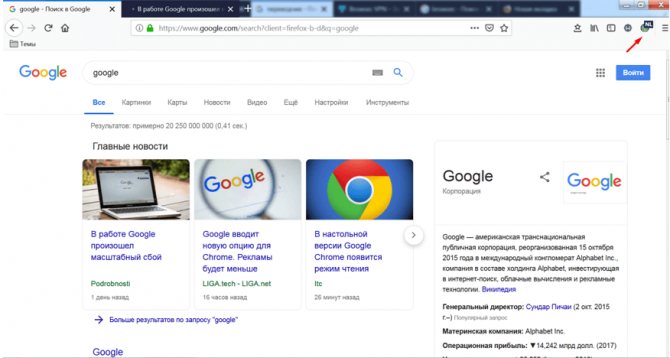
Еще в browsec для firefox можно включить «Умные настройки», которые помогают организовать работу с разными источниками. К примеру, вы можете выключить расширение в Google и включить для Амедиатеки. Функция также позволяет выбирать для каждого веб-ресурса одну из доступных стран. Это очень удобно и экономит время пользователя — не придется каждый раз переключать «тумблер» в интерфейсе.
Лучший бесплатный браузер со встроенным VPN
1. UR Browser
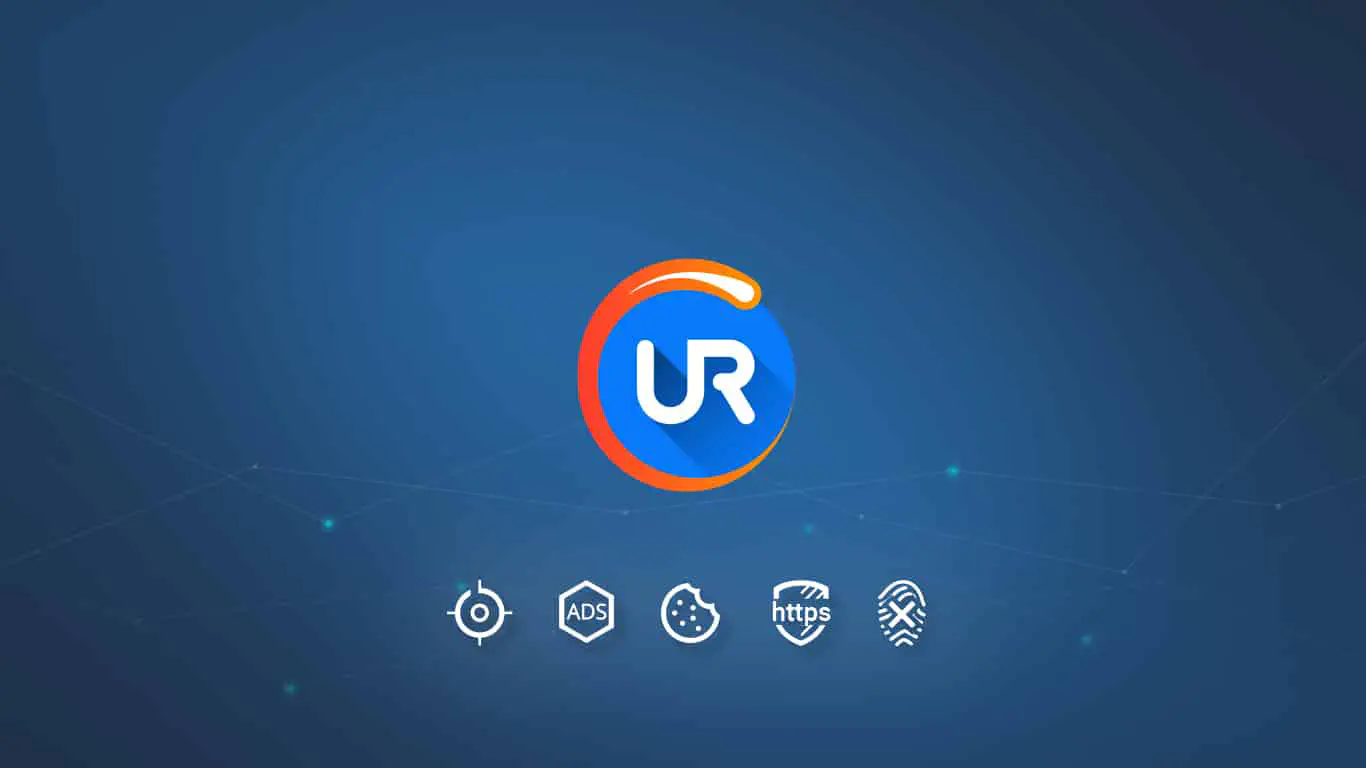
UR Browser — это новый браузер, но с удивительными возможностями. В нем есть встроенная поддержка VPN, блокировщик рекламы, а также функции защиты конфиденциальности, чтобы обеспечить вашу безопасность в Интернете.
Особенности браузера UR:
-
доступен для windows и iOS
-
Встроенный FAst VPN Бесплатный, но премиум качества
-
Быстрый и безопасный
-
Встроенный Adblocker
-
Сканер вирусов
По сравнению с Chrome, UR браузер легче и, кажется, не влияет на производительность системы, даже при нескольких открытых вкладках, браузер хорошо контролирует использование ресурсов.
UR Browser также позволяет настраивать внешний вид браузера с помощью обоев и тем.
UR Browser
2. Aloha Browser
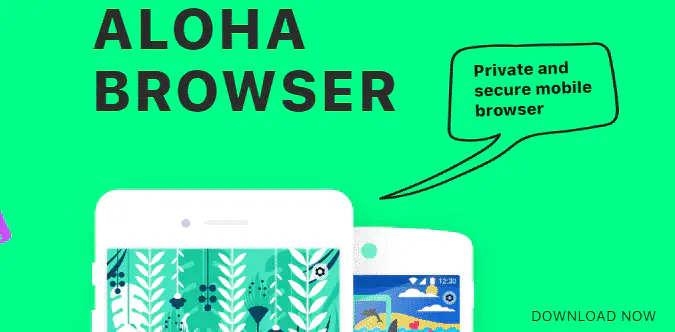
Aloha Browser — это потрясающий веб-браузер, который поставляется с бесплатным VPN. Одна из лучших вещей заключается в том, что веб-браузер позволяет неограниченное использование VPN бесплатно.
Особенности Aloha Browser
- Интегрирован с VPN
- Доступен для Android и iOS
- Блокировщик рекламы
- Медиаплеер с поддержкой фонового воспроизведения
- Режим экономии данных и т.д.
Кроме того, вы можете подписаться на Aloha Premium за $2,99 в месяц для получения дополнительных возможностей, таких как выбор страны VPN, обмен файлами WiFi, поддержка ZIP-файлов, пользовательские темы и многое другое.
ALOHA BROWSER
3. Epic Browser
Epic Browser — это лучший безопасный браузер с бесплатным VPN (прокси). Браузер блокирует рекламу, трекеры, отпечатки пальцев, майнинг криптовалют, ультразвуковые сигналы и многое другое.
Некоторые лучшие функции
- Доступен для Windows и OS X
- Бесплатный VPN с сервером в 8 странах
- Adblocker и отсутствие истории браузера
- Скрыть своего ISP и от правительства.
Одной из главных особенностей Epic является конфиденциальность.режиме или режиме инкогнито, все данные, такие как куки, кэш, история просмотров и все содержимое кэша браузера автоматически удаляются, когда пользователь закрывает Epic.
Скачать 4. Opera Browser
Все знают о браузере Opera — одном из старейших браузеров и очень быстром. Opera выпустила новую версию со встроенным VPN, а также поддержкой блокировки рекламы как для ПК, так и для смартфонов.
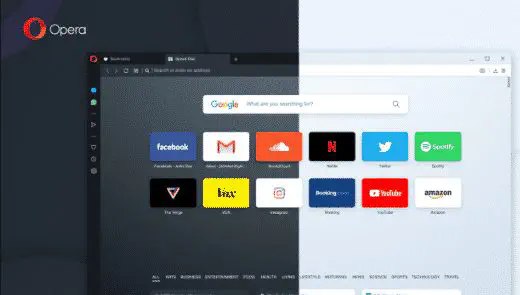
Особенности Opera
-
встроенный VPN и опции включения и отключения
-
Доступен для Windows, Android, iOS
-
Ad-blocker для блокировки рекламы и всплывающих окон
-
Защита от мошенничества и вредоносных программ
Кроме того, браузер предлагает Facebook Messenger, темный режим, поддержку VR-плееров, встроенный инструмент для создания снимков, экономию батареи и многое другое.
Скачать
5. Tor Browser
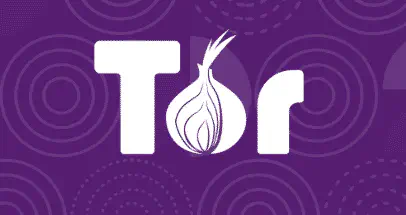
Tor Browser — один из лучших бесплатных браузеров со встроенным VPN. Если браузер Tor заблокирован вашим провайдером, вы можете настроить Tor в процессе установки.
Для разблокировки любого ограниченного или запрещенного сайта Tor — лучший выбор.
Скачать Tor
6. Tenta VPN Browser
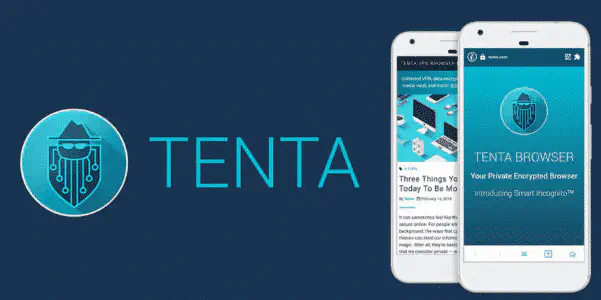
Tenta browser — это новый браузер со встроенным VPN и другими функциями конфиденциальности. Это бесплатный браузер со встроенным OpenVPN и без ограничений на использование данных, вы можете подключаться к различным VPN-серверам. В настоящее время существует только четыре сервера — Майами, Сиэтл, Нидерланды и Сингапур.
Особенности Tenta
-
Встроенный VPN с 4 вариантами серверов
-
подключение vpn на нескольких серверах одновременно
-
автоматическое удаление истории
Загрузка
Browsec Firefox
Движок для Firefox несколько отличается, так как разработан индивидуально – Gecko, что делает его более гибким. Скачать Browsec VPN не составляет большого труда и для данного варианта браузера, но ссылка отличается. Чтобы установить расширение в Firefox необходимо:
- Перейдите в магазин аддонов для Мозилы и введите название расширения или воспользуйтесь ссылкой https://addons.mozilla.org/ru/firefox/addon/browsec/;
- Клик на «Установить расширение»;
- После подтверждения установки и недлительного процесса, запустится VPN, аналогично описанному ранее способу.
Разница в движке конечно же сказывается, но преимущественно на технической стороне производства расширения, то есть пользователь отличий не заметит.
Дополнение для Mozilla Firefox
| Версия: | 3.24.0 |
|---|---|
| Последнее обновление: | 19 августа 2019 |
| Размер: | 3,39 Мб. |
| Разработчик: | Browsec LLC |
| Лицензия: | Бесплатно |
| Язык: | Английский |
Скачать
<center>Вариант 1</center>
Устанавливаем с официального сайта Мозилы
Шаг первый – переходим на сайт Firefox
Шаг второй – нажимаем кнопку +Добавить, скачиваем дополнение
Шаг третий – в всплывающем окошке кликаем «Добавить», и устанавливаем Browsec в Firefox
Шаг четвертый – запускаем дополнение
<center>Для Firefox 55.0 и выше</center>
| Версия 3.24.0 выпуск 19.08.2019 : | |
|---|---|
| Версия 3.23.1 выпуск 01.08.2019 : | |
| Версия 3.23.0 выпуск 29.07.2019 : | |
| Версия 3.22.10 выпуск 10.07.2019 : | |
| Версия 3.22.9 выпуск 02.07.2019 : | |
| Версия 3.22.8 выпуск 13.06.2019 : | |
| Версия 3.22.7 выпуск 28.05.2019 : | |
| Версия 3.22.6 выпуск 24.05.2019 : | |
| Версия 3.22.5 выпуск 10.04.2019 : | |
| Версия 3.22.2 выпуск 25.02.2019 : | |
| Версия 3.21.12 выпуск 16.01.2019 : | |
| Версия 3.21.11 выпуск 04.12.2018 : | |
| Версия 3.21.10 выпуск 23.10.2018 : | Загрузить |
| Версия 3.21.5 выпуск 23.09.2018 : | Загрузить |
| Версия 3.21.4 выпуск 03.09.2018 : | Загрузить |
| Версия 3.21.3 выпуск 28.08.2018 : | Загрузить |
| Версия 3.21.2 выпуск 09.08.2018 : | Загрузить |
| Версия 3.21.1 выпуск 31.07.2018 : | Загрузить |
| Версия 3.20.2 выпуск 18.07.2018 : | Загрузить |
| Версия 3.20.1 выпуск 28.06.2018 : | Загрузить |
| Версия 3.20.0выпуск 19.06.2018 : | Загрузить |
| Версия 3.19.7 выпуск 11.05.2018 : | Загрузить |
| Версия 3.19.4 выпуск 21.02.2018 : | Загрузить |
| Версия 3.19.3 выпуск 16.01.2018 : | Загрузить |
| Версия 3.19.2 выпуск 22.11.2017 : | Загрузить |
| Версия 3.19.1 выпуск 22.11.2017 : | Загрузить |
| Версия 3.19.0 выпуск 20.11.2017 : | Загрузить |
| Версия 3.18.0 выпуск 15.11.2017 : | Загрузить |
| Версия 3.16.17 выпуск 08.11.2017 : | Загрузить |
Скачиваем файл расширения напрямую
Переходим в место куда скачали файл
Распаковываем архив
Кликаем правой кнопкой мыши по файлу и выбираем «открыть с помощью»
Выбираем Firefox и нажимаем
В открывшемся сообщении браузера нажимаем «Добавить»
Дополнение установлено
















![Browsec vpn - как изменить ip одной кнопкой [#инструкция 2019]](http://lakfol76.ru/wp-content/uploads/9/a/3/9a38f643fdeab9a62741af7045b5c0fd.jpeg)













